「Fusion360」 を使いはじめたきっかけは、ボケ防止に個人で購入した3Dプリンターで遊ぶためですが、「CAM機能」も備わっていました。
個人使用なら無料ですが、商用でも年間6万円ちょっとで使用できます。
この価格で本当に会社のマシニングセンターが動くのだろうか?と思い
取り組んでみたのが、約2年前。
予想に反して(笑)、出力したパスで、加工できてしまいました。
さらに「負荷制御」と呼ばれている、会社で現在使用している他のCAMでは出せないパスにも対応していて驚きました。
当時のレポートを下記のサイトでも書かせていただきましたので、お時間あれば覗いてみてください。
「じじぃの引きし」は自分のサイトなので、もう少し具体的な記事を書いていこうと思います。
Fusion360って、何?
3Dプリンタを利用している人には、かなりメジャーなCADかもしれませんが、NC工作機械の現場では、まだそこまでは知られていないかもしれません。
Fusion360の情報は、ネットで検索すれば、こちらのサイトをはじめ、沢山ヒットします。
かなり多様な機能が盛り込まれている、Autodesk が販売するCAD/CAMです。
ひと昔であれば、 CAD/CAM はかなり高価なシステムでしたが、このコストでCAMまで使用できるのは、驚きです。
ただ、果たしてマシニングセンターが動作するNCデータを出力できるのか?
当時は半信半疑でしたが、現在は問題なく加工できいるので具体的な使い方など紹介していきたいと思います。
Fusion360 CAM機能の検証
サンプルモデル
検証用サンプルモデルとして、なんとなく金型っぽいモデルを作ってみました。
このモデルでパス出ししてみます。
工具選択や加工工程などは、環境や経験で加工方法はいろいろだと思いますが、Fusion360でこんなパスが出たという、参考にはなるかと思います
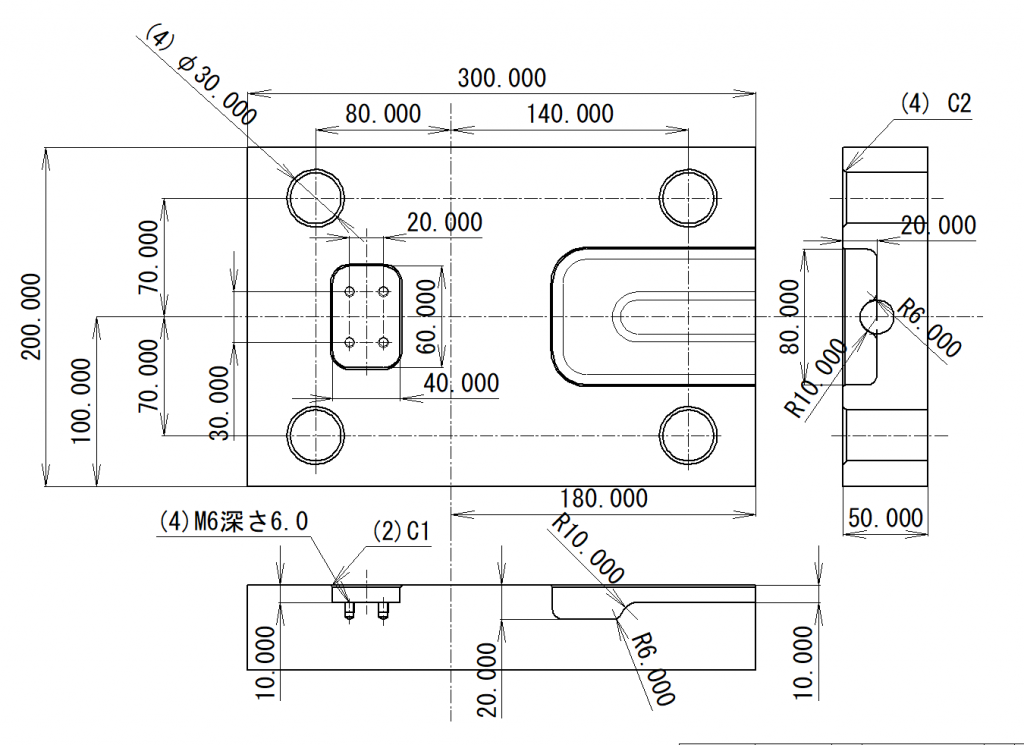
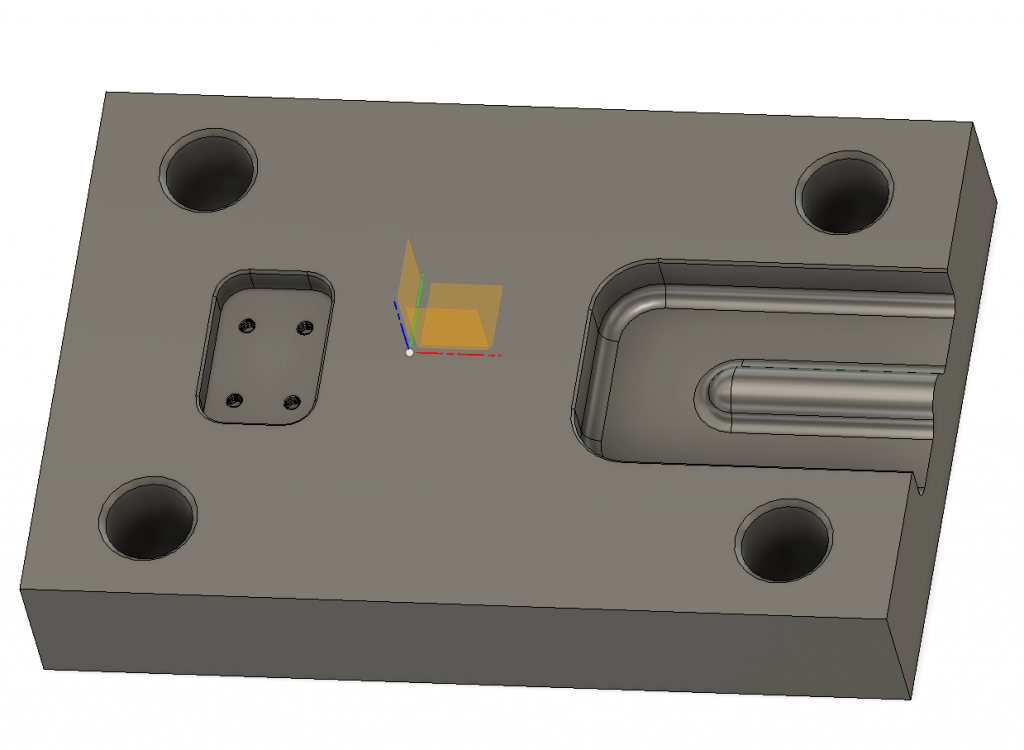
使用工具
- T01 : φ5ドリル
- T02 : φ24チップ式ドリル
- T03 : φ20-R0.8 チップ式カッター
- T04 : φ8 ソリッドエンドミル
- T05 : φ10-φ0.5 面取りカッタ
- T06 : φ12-R1.0 ソリッドラジアス
- T07 : M6タップ
加工工程
- T01 : M6下穴
- T02 : φ30下穴
- T03 : φ30荒(+0.1)
- T04 : 段差10.0ポケット荒(+0.1):負荷制御
- T03 : 段差20.0ポケット荒(+0.1):負荷制御
- T05 : φ30面取りC2
- T05 : ポケット部面取りC1
- T04 : ポケット平坦部段差仕上(側面+0.25)
- T04 : 段差10.0ポケット側面仕上(補正)
- T04 : 段差20.0ポケット側面仕上(補正)
- T06 : 段差20.0ポケット中央フィレット曲面仕上
- T06 : 段差20.0ポケット側面フィレット曲面仕上
- T07 : M6タップ
シミュレーション
上記の工程で、パス作成してみました。
さっそく、Fusion360 のシミュレーション機能で、加工シミュレーションしてみます。
シミュレーション速度は、動画の取り込み時、適当に変更していますが、
だいたいの加工状況は、イメージできると思います。
いかかでしょう?!
加工条件も、なるべく実際の加工に合わせたので、実際の加工もできると思っています。
さらに、会社で使っている他のCAMには無い「負荷制御」と「モーフィング」機能を使用してみました。
負荷制御(Adaptive Clearing)
10年以上前から気になっている削り方ですが、会社で使用しているメインCAMのベンダーさんは、要望は出していますがなかなか取り入れてもらえない機能です。
この機能付きの別のCAMも検討しましたが、これだけの為に新しいCAMの導入までは行けませんでした。
画像は工具経路が分かりやすいように、側面と深さの切込み量を極端に変更して負荷制御パスの経路です。
横方向の切込み量が一定で常に工具負荷が一定になるようなパスです。

横方向の負荷が安定するので、高硬度材向けの多刃の工具や一度に工具径の数倍突っ込む深切込み加工には、かなり威力を発揮します。
他のCAMをメインに使っている担当者も、荒加工だけは、Fusion360を使ったりしています。
負荷制御に関しては、以前の記事で少し詳しく書いてあるので、興味あればご覧ください。
3D等ピッチ加工
意外と思い通りのパスが出ないのが、緩斜面と急斜面が合体しているような形状です。
通常3D加工でよく使われるのは、等高線加工ですが、読んで字のごとく、「等高・一定深さ」ですから、水平に近い緩斜面ではパスのピッチが著しく広くなり思うような面精度が得られません。(ちなみに、平坦面にはパスは出ません)
会社には、Fusion360以外に2種類のCAMを使用していますが、その一つにはこのような等ピッチ的な機能がないので、等高線のピッチを調整したり、走査線や投影などと組み合わせたりして苦労して作成しています。
もう一つの5軸用のCAMには、2本のガイド線と断面形状で、等ピッチにする機能があり比較的きれいなパスが出せます。


Fusion360では、「モーフィング」という機能を見つけたので使ってみました。
これは、2本のガイド線を指定して、何分割にするかを指定する方法です。
断面に対して、確実に等ピッチにはなりませんが、ある程度は等ピッチっぽくはなりました。
等高線よりも、よさげなパスがでました。
今回は、単純なサンプルでしたが、「ドリル」「ヘリカル穴」「負荷制御」「底面ポケット」「径補正輪郭」「面取り」「3D加工」「タップ」など、機能的には、かなり網羅したつもりです。
この程度の加工であえば、Fusion360 でもマシニング加工は可能ですし、導入検討の選択肢の一つだと思います。
まとめ
どんなCAMでも得意不得意がありますから、自分が加工したい製品形状によって各社いろいろなCAMを検討・選択していると思います。
場合によっては、数種類導入している所もあるかと思います。
お金をかければ、思い通りのCAMが手に入るかもしれませんが、年間¥62,000のCAMでもこの程度の加工が可能なので、費用対効果は抜群だと思います。
コントローラ内に取り入れた、工作機械も最近出てきたみたいですねぇ~
https://licensecounter.jp/3d-fab/interview/20180821_89.html
Fusion360 は他の機能も豊富でまだまだ使いこなせていません。
アセンブリやレンダリング、 CG的なモデリング機能もあるみたいなので、ボケ防止には当分楽しめそうです。
次回は、今回使用したCAM機能を詳しく紹介していきたいと思います


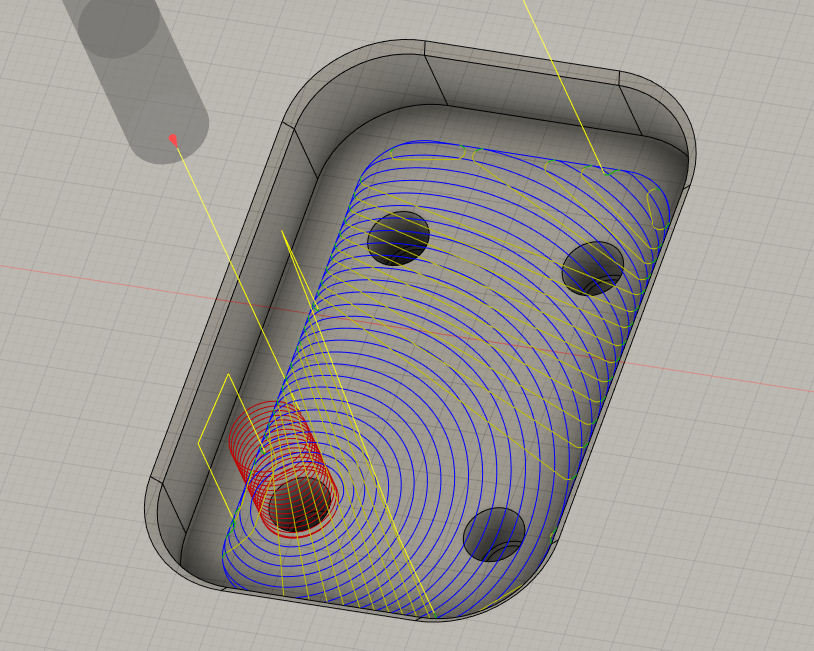
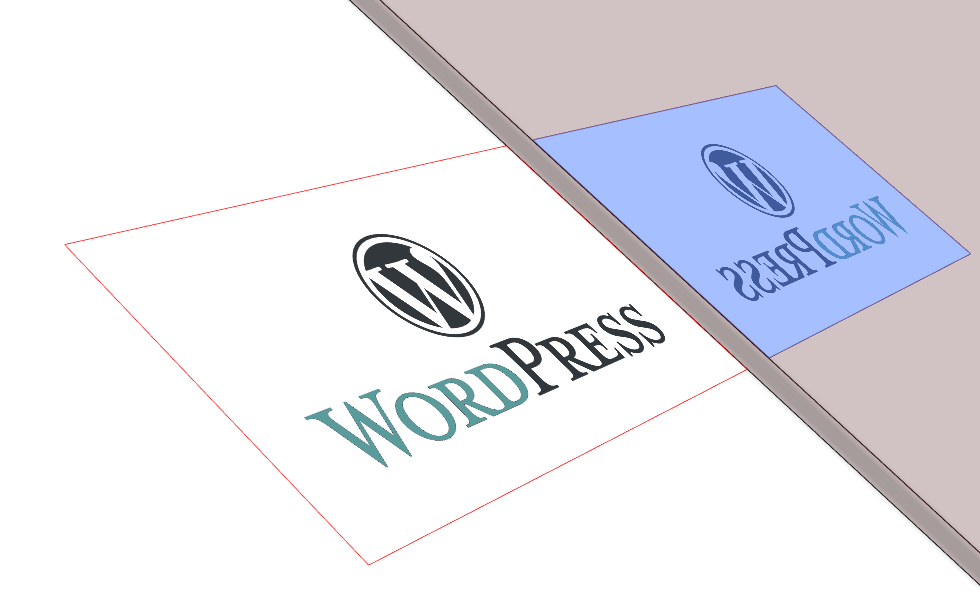

コメント